Google Search Console
Google Search Console is een onmisbare tool voor website-eigenaren, website ontwikkelaars en SEO experts. Het helpt bij het monitoren en optimaliseren van de online aanwezigheid van een website in de Google-zoekresultaten. Dit artikel legt stapsgewijs uit hoe je je website kunt toevoegen en verifiëren in Google Search Console.
Stap 1: Inloggen en property toevoegen
- Inloggen: Log in op Google Search Console.
- Property Toevoegen: Klik op ‘een property toevoegen’.
Stap 2: Methode kiezen
Je kunt kiezen tussen een ‘Domein’ of een ‘URL-voorvoegsel’.
- Domein: Hiermee voeg je alle versies van je domeinen toe, bijvoorbeeld, https://www.website.nl en https://website.nl. Gebruik deze optie bij voorkeur.
- URL-voorvoegsel: Als je alleen gebruik maakt van één specifieke URL, bijvoorbeeld, https://website.nl, dan is deze methode voldoende.
Advies: Wij adviseren om altijd de domeinmethode te gebruiken om alle versies van je domeinen te monitoren. Zorg daarbij voor een correct geconfigureerde redirect van bijvoorbeeld https://www.jewebsite.nl naar https://jewebsite.nl, die je eenvoudig kunt controleren via de website van Redirect checker.
Stap 3: Website URL invoeren
Voer de URL van je website correct in, zoals in het voorbeeld is weergegeven.
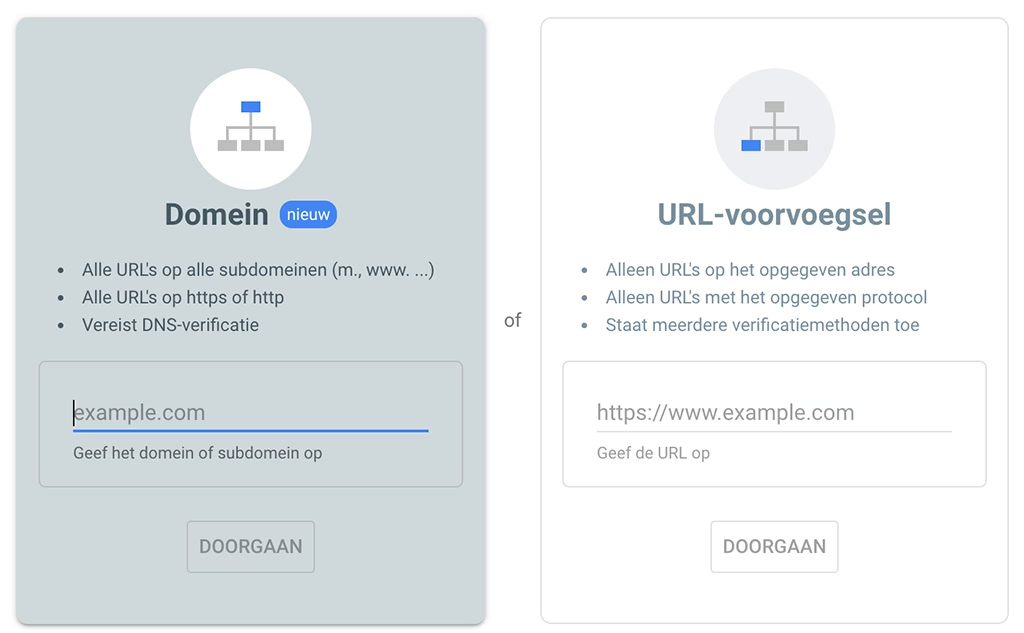
Stap 4: Verificatiemethoden
Er zijn meerdere methoden om je website te verifiëren.
- Yoast verificatie: De makkelijkste manier is via de Yoast SEO plugin, indien geïnstalleerd.
- HTML-bestand: Je kunt ook een specifiek HTML-bestand uploaden naar de root directory van je website via FTP zoals bijvoorbeeld met FileZilla.
- Google Analytics: Als je een Google Analytics-account hebt dat al aan je website is gekoppeld, kan dit ook als verificatiemethode dienen.
- HTML Tag: Deze methode vereist het kopiëren van een meta-tag en deze in de header van je website plaatsen.
Stap 5: Website verificatie
Afhankelijk van de gekozen methode, volg je de instructies voor verificatie. Bijvoorbeeld, voor HTML Tag:
- Ga naar het tabblad ‘Alternatieve methoden’.
- Kopieer de HTML Tag.
- Log in op je WordPress website.
- Navigeer naar SEO > Algemeen > Webmastertools.
- Plak de HTML Tag naast het vak van Google verificatiecode en sla de wijzigingen op.
Stap 6: Aanvullende webmaster tools
Overweeg ook om je aan te melden bij Bing Webmaster Tools en Yandex Webmaster Tools om de zichtbaarheid van je website in andere zoekmachines te optimaliseren.
Stap 7: Verificatie bevestigen
Keer terug naar Google Search Console en bevestig de verificatie. Als alles correct is gedaan, zou je een bevestigingsscherm moeten zien.